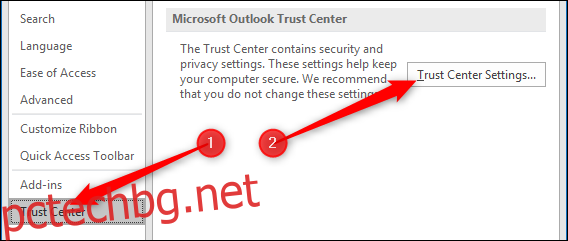Четенето на поща в обикновен текст може да бъде благословено облекчение от сложното форматиране, да не говорим, че е по-бързо отваряне и по-сигурно от имейлите с HTML. Ето как да използвате обикновен текст по подразбиране в Outlook.
Преди да се заемем с това как да направим това, си струва да отбележим, че обикновеният текст има предимства и недостатъци, както за изпращача, така и за получателя. Основният недостатък на обикновения текст е, че той няма форматиране и няма вградена функционалност като изображения или връзки. На практика цялата поща, която четете, ще изглежда поне малко по-различно, ако я прочетете в обикновен текст, а някои имейли ще бъдат почти нечетими, ако са били силно форматирани.
Въпреки това, има и ползи. Обикновеният текст е по-сигурен, защото нищо не е скрито. Не може да има вградени проследяващи изображения и скрити фишинг URL адреси (защото ако URL адресът се вижда в обикновен текст, ще можете да видите целия URL адрес, а не текста, който подателят е искал да видите). Поради тази причина е по-малко вероятно обикновените текстови имейли, които изпращате, да бъдат разглеждани като опасни или злонамерени от автоматизираните скенери, защото обикновеният текст просто не може да бъде толкова опасен като HTML. (Това не означава, че някой не може да ви изпрати злонамерена връзка в обикновен текст, но е много по-трудно да ви подмамите да щракнете върху нея.)
Имайки това предвид, ето как да четете всички съобщения в обикновен текст, да изпращате всички съобщения в обикновен текст и да изпращате само отделно съобщение в обикновен текст.
Съдържание
Четене на поща в обикновен текст
Ако искате да прочетете цялата поща в обикновен текст, отидете на Файл > Опции > Център за доверие > Настройки на Центъра за доверие.
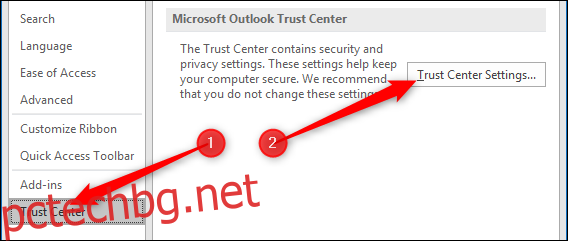
Изберете опцията Email Security и включете опцията „Четене на цялата стандартна поща в обикновен текст“.
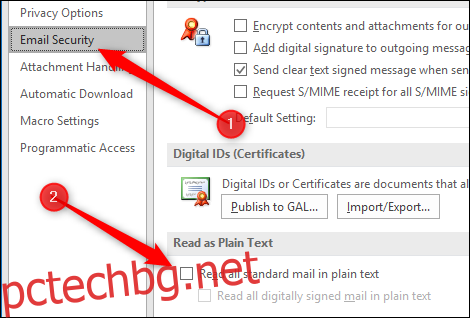
Щракнете върху „OK“, за да излезете от настройките на Центъра за доверие, и отново „OK“, за да излезете от прозореца с опции. Outlook вече ще показва всеки имейл, който отворите в обикновен текст.
Изпращане на цялата поща в обикновен текст
Можете да принудите цялата поща, която пишете, да бъде в обикновен текст, като отворите Файл > Опции > Поща, отворите падащото меню „Създаване на съобщения в този формат“ и изберете „Обикновен текст“.
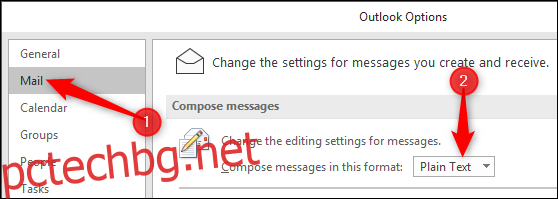
Щракнете върху „OK“, за да излезете от опциите и форматът по подразбиране за изпращане на нови съобщения вече ще бъде обикновен текст.
Изпращане на конкретна поща в обикновен текст
Ако искате да оставите стандартния HTML формат по подразбиране, но искате да напишете отделна поща в обикновен текст, можете да направите и това. След като стартирате ново съобщение, щракнете върху Форматиране на текст > Обикновен текст.

Щракнете върху „Продължи“, за да промените съобщението в обикновен текст. След като направите това, можете да го промените обратно в HTML, но ще трябва да пресъздадете своя подпис; по-лесно е да изхвърлите пощата и да създадете нова.
От друга страна, ако сте променили настройките си да изпращате винаги като обикновен текст, можете да промените това за отделни съобщения по същия начин. Отворете нова поща и щракнете върху Форматиране на текст > HTML, за да изпратите само това съобщение с помощта на HTML.